Vlákno a prepojenie textových rámov InDesign CS5

Naučte sa, ako prepojiť (prepojiť) textové rámčeky v InDesign Creative Suite 5, aby medzi nimi mohol plynúť text a optimalizovať tak svoje publikácie.
Režim Duotone v Adobe Photoshop CS6 použite, keď vytvárate jedno až štvorfarebný obrázok vytvorený z priamych farieb (plný atrament, ako sú farby Pantone). Môžete tiež použiť režim Duotone na vytvorenie monotónnych, tritónových a štvortónových tónov. Ak vytvárate dvojfarebnú úlohu, duotóny vytvárajú krásne riešenie, ako nemať plnú farbu.
Systém Pantone Matching System (PMS) pomáha udržiavať konzistentnosť tlačových atramentov od jednej úlohy k ďalšej. Priradením očíslovanej farby Pantone, napríklad 485 pre červenú, eliminujete riziko, že jeden predajca (tlačiareň) použije hasičskú červenú a ďalší oranžovo-červenú ako logo vašej spoločnosti.
Ak chcete vytvoriť duotón, postupujte takto:
Vyberte Obrázok → Režim → Odtiene šedej.
Vyberte Obrázok → Režim → Duotón.
V dialógovom okne Duotone vyberte Duotone z rozbaľovacieho zoznamu Type.
Vaše možnosti siahajú od monotónnych (jednofarebných) až po štvortónové (štvorfarebné). Čierna je priradená automaticky ako prvý atrament, ale môžete ju zmeniť, ak chcete.
Ak chcete priradiť druhú farbu atramentu, kliknite na bielu vzorku bezprostredne pod čiernou.
Zobrazí sa nástroj Color Picker.
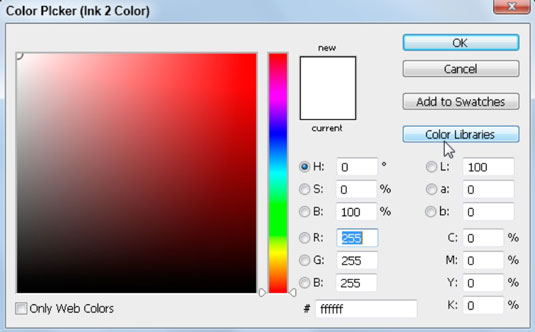
Kliknite na tlačidlo Knižnice farieb a potom vyberte ako knižnicu Pantone solid coated.
Teraz prichádza zábavná časť: Napíšte (rýchlo!) číslo Pantone alebo PMS, ku ktorému chcete získať prístup, a potom kliknite na tlačidlo OK. Ak zadáte príliš pomaly, zobrazí sa nesprávne číslo.
Neexistuje žiadne textové pole na zadanie čísla, takže ho nehľadajte. Stačí zadať číslo, kým je otvorené dialógové okno Knižnice farieb.
Skúste zadať 300 a vyberte PMS 300. Už vidíte, že ste vytvorili tónovú krivku.
Kliknutím na tlačidlo Krivka naľavo od farby atramentu môžete farby ďalej vyladiť.
Kliknutím a potiahnutím krivky upravíte čiernu farbu v oblastiach tieňa, prípadne znížite celkovú farbu. Potom experimentujte s výsledkami.
(Voliteľné) Ak sa vám páčia nastavenia duplexu, uložte ich kliknutím na malé tlačidlo Možnosti predvolieb napravo od rozbaľovacieho zoznamu Predvoľby. Zadajte názov do textového poľa Názov, vyhľadajte umiestnenie v počítači a potom kliknite na tlačidlo Uložiť.
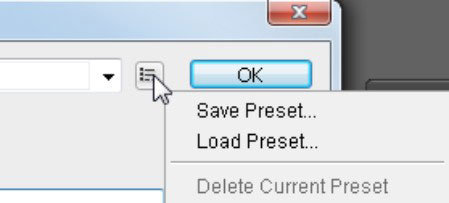
Môžete tiež použiť jednu z predvolieb, ktoré poskytuje spoločnosť Adobe. Vykonajte to výberom možnosti z rozbaľovacej ponuky Predvoľby v hornej časti dialógového okna Duotone.
Kliknutím na tlačidlo Možnosti predvolieb nájdete uložené predvoľby.
Dvojtónové obrázky musia byť uložené vo formáte Photoshop Encapsulated PostScript (EPS), aby podporovali priame farby. Ak zvolíte iný formát, riskujete možnosť konvertovania farieb do zostavy CMYK (azúrová, purpurová, žltá a čierna).
Po dokončení kliknite na tlačidlo OK.
Naučte sa, ako prepojiť (prepojiť) textové rámčeky v InDesign Creative Suite 5, aby medzi nimi mohol plynúť text a optimalizovať tak svoje publikácie.
Obrázky, ktoré importujete do dokumentov InDesign, môžu byť prepojené alebo vložené. Pochopte, kedy použiť každú metódu pre optimalizované publikovanie.
Adobe Photoshop CS6 vám umožňuje upravovať akcie. Naučte sa, ako upraviť akcie, aby ste dosiahli požadované výsledky pri práci s obrázkami.
Predtým, ako sa naučíte orezávať obrázky v aplikácii Adobe Illustrator, musíte najprv umiestniť obrázky. Preskúmajte, ako vložiť a prepojiť súbory a umiestniť text do cesty.
Adobe Illustrator v rámci Adobe CS5 ponúka pokročilé metódy pre efektívne usporiadanie a umiestňovanie ilustrácií. Prispôsobenie pravítka a sprievodcov vám pomôže dosiahnuť presné výsledky.
Naučte sa, ako zmeniť nastavenie dokumentu v InDesign Creative Suite 5 vrátane veľkosti strán a počtu strán. Toto je praktický sprievodca pre efektívnu prácu s dokumentmi.
Naučte sa, ako vytvoriť orezové cesty v Adobe Photoshop CS6 pre dokonalé siluety, ktoré sú vhodné na prenášanie do iných aplikácií na zalamovanie textu. Orezové cesty sú základom pre efektívnu prácu s grafikou.
Naučte sa, ako nastaviť zásady správy farieb vo Photoshope CS6, aby ste optimálne spravovali farebné profily a dosiahli presné farby vo svojich projektoch.
Adobe Creative Suite 5 (Adobe CS5) Dreamweaver ponúka efektívne metódy na úpravu tabuliek, vrátane pridávania a odstraňovania riadkov a stĺpcov. Naučte sa optimalizovať svoje tabulky pre lepšie SEO.
Pri navrhovaní v aplikácii Adobe Illustrator CC často potrebujete presnú veľkosť tvarov. Zmeňte veľkosť tvarov rýchlo pomocou nástroja Transformácia a rôznych techník.






